Как да премахна принтер?

Днес принтерите са често срещани не само в офисите, но и в домакинството. За да разрешите проблеми, които понякога възникват по време на работа на оборудването, трябва да премахнете принтера. Става дума за изчистване на модела от списъка на свързаното оборудване. За да направите това, трябва да се отървете от софтуера (драйвера). Без драйвер компютърът няма да може да разпознае новото устройство.
Особености
Има няколко прости стъпки, за да премахнете правилно принтера. Има няколко начина да почистите системния регистър на вашия компютър и да деинсталирате драйвера. По-долу ще разгледаме подробно всеки от методите. Ще очертаем също какви проблеми могат да възникнат по време на работа и как да се справите сами с тях.

Премахването на хардуера и преинсталирането на софтуера може да помогне за разрешаването на следните проблеми:
- офис оборудването отказва да работи;
- принтерът замръзва и "бъгове";
- компютърът не намира нов хардуер или го вижда през всеки друг път.
Методи за отстраняване
За да премахнете напълно техника от компютърна система, трябва да изпълните няколко стъпки. Ако остане дори един софтуерен компонент, работата може да бъде свършена напразно.
Чрез "Премахване на програми"
За да премахнете напълно техника за печат от списъка на свързаното оборудване, трябва да направите следното.
- Отидете в раздела "Контролен панел". Това може да стане чрез бутона "Старт" или с помощта на вградената компютърна търсачка.
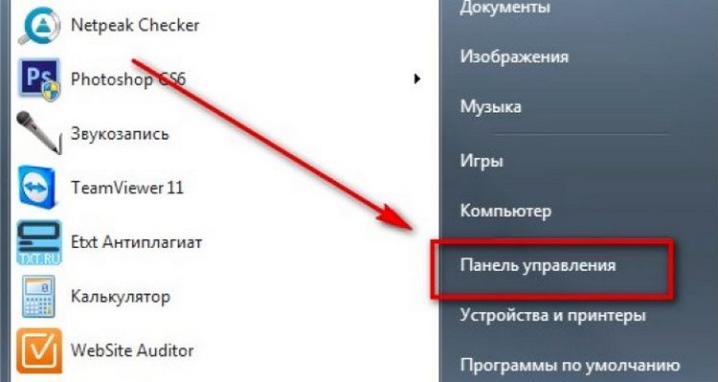
- Следващата стъпка е елементът със заглавие "Премахване на програми"... Трябва да се търси в долната част на прозореца.
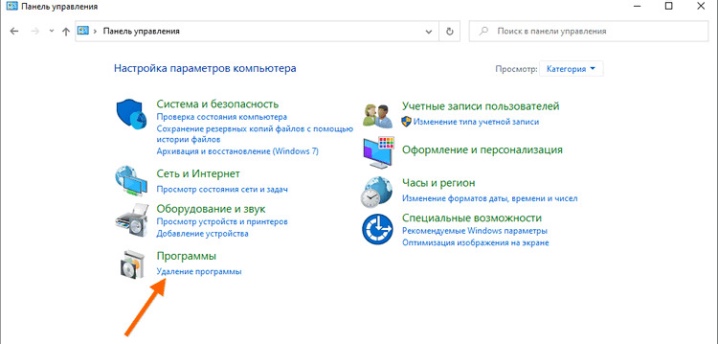
- В прозореца, който се отваря, трябва да намерите желаното шофьор, изберете го и кликнете върху командата "Изтриване". В някои случаи трябва да деинсталирате няколко програми.
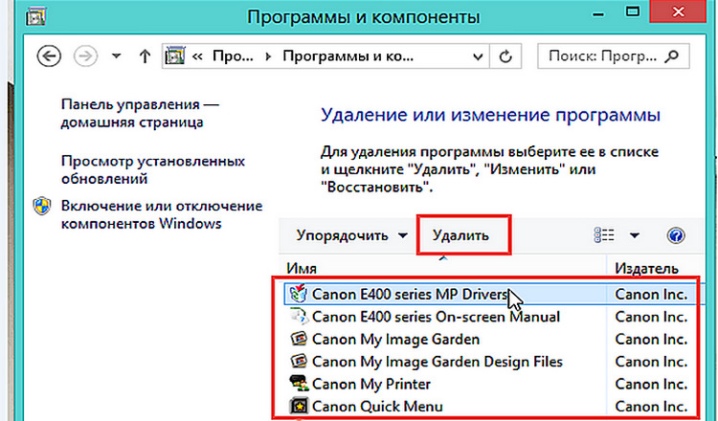
Препоръчително е да изключите печатащото оборудване от компютъра, когато изпълнявате тази стъпка. Описаната по-горе схема е съставена, като се вземат предвид особеностите на операционната система Windows 7. Тя обаче може да се използва и за изтриване на офис оборудване от регистъра на друга система, например Windows 8 или Windows 10.
От "Устройства и принтери"
За да разрешите напълно проблема с премахването на оборудването, трябва да завършите процедурата чрез раздела "Устройства и принтери". Почистването през раздела "Деинсталиране на програми" е само първата стъпка към успешното изпълнение на задачата.
След това трябва да извършите работата по следната схема.
- Първо трябва отворете "Контролен панел" и посетете маркираната секция „Преглед на устройства и принтери“.

- Пред потребителя ще се отвори прозорец. В списъка трябва да намерите модела на използваното оборудване. Кликнете върху името на техниката с десния бутон на мишката и след това изберете командата "Премахване на устройството".
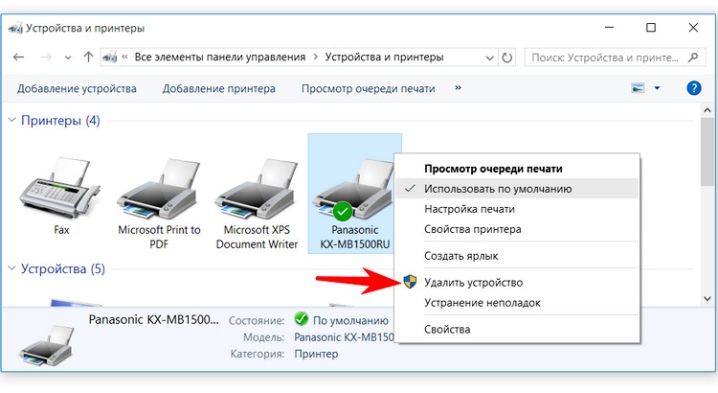
- За да потвърдите промените, трябва кликнете върху бутона "Да".
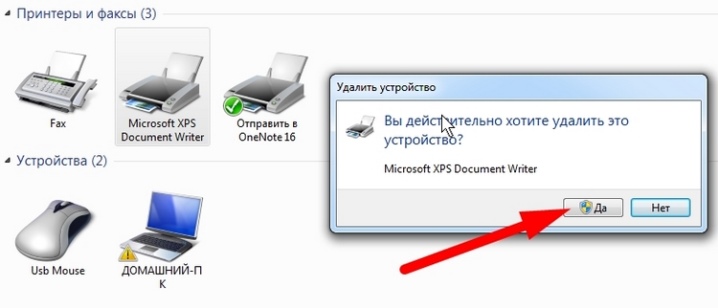
- На този етап този етап приключи и можете да затворите всички отворени менюта.
Ръчен вариант
Следващата стъпка, необходима за актуализиране на техниката на печат, се извършва ръчно чрез командния ред.
- Първо трябва да отидете в настройките на операционната система и деинсталирайте софтуера. Много потребители се страхуват да предприемат тази стъпка от страх да не повлияят негативно на работата на оборудването.
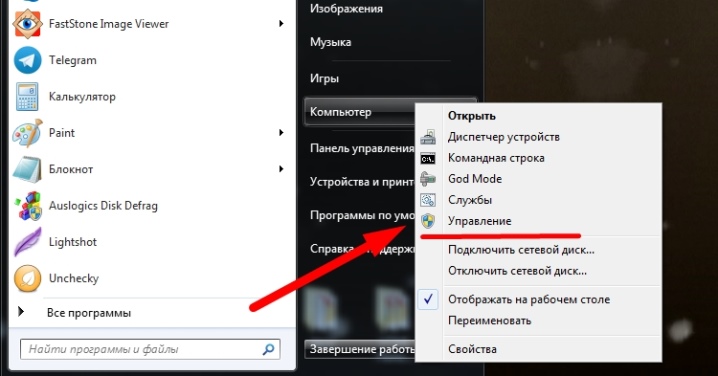
- За да стартирате необходимия панел, можете да кликнете върху бутона "Старт" и да намерите командата с надпис "Изпълни"... Можете също да използвате комбинация от горещи клавиши Win и R. Вторият вариант е подходящ за всички текущи версии на операционната система Windows.
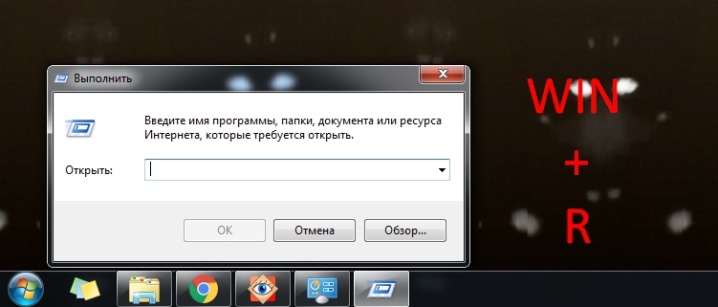
- Ако нищо не се случи, когато натиснете горната комбинация, можете използвайте Win + X. Тази опция най-често се използва за по-нови версии на ОС.
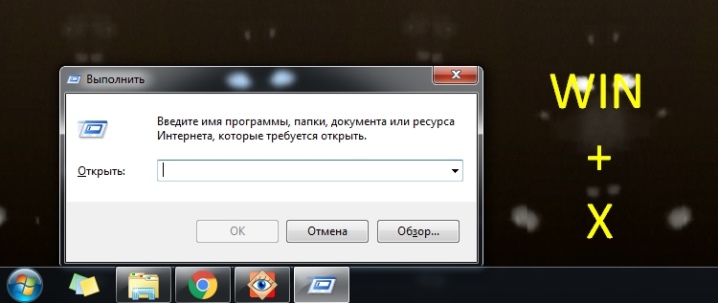
- Пред потребителя ще се отвори прозорец с кода, там е необходимо въведете командата printui / s / t2 и потвърдете действието при натискане на бутона "ДОБРЕ".

- След въвеждане ще се отвори следният прозорец с с подпис "Свойства на сървъра и печат"... След това трябва да намерите драйвера за необходимото устройство и да кликнете върху командата "Премахване".
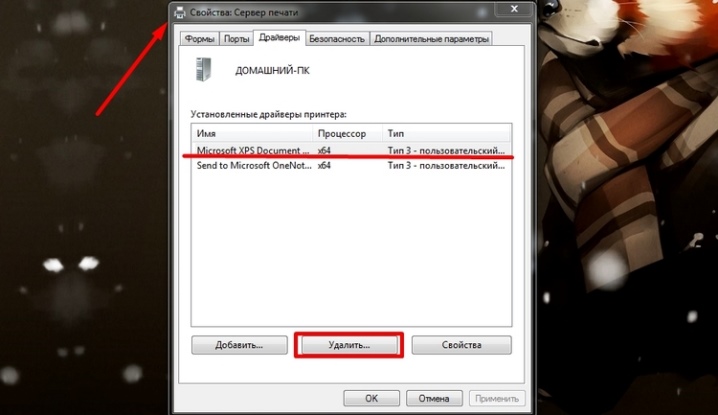
- В следващия прозорец ще трябва да поставите отметка в квадратчето до опцията Премахване на драйвер и пакет драйвери. Потвърждаваме избраното действие.
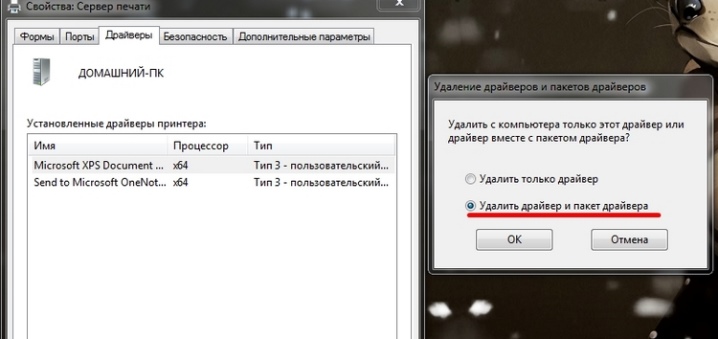
- Операционната система ще изброи файловете, които са подходящи за избрания принтер. Изберете отново командата "Изтриване", изчакайте изтриването и щракнете върху "OK", преди да завършите операцията напълно.
За да сте сигурни, че операцията за премахване на софтуер е била успешна, препоръчваме ви проверете съдържанието на C устройството... По правило необходимите файлове могат да бъдат разположени на този диск в папката Програмни файлове или програмни файлове (x86)... Тук е инсталиран целият софтуер, ако настройките са зададени по подразбиране. Погледнете внимателно този раздел на вашия твърд диск за папки с името на вашия принтер.
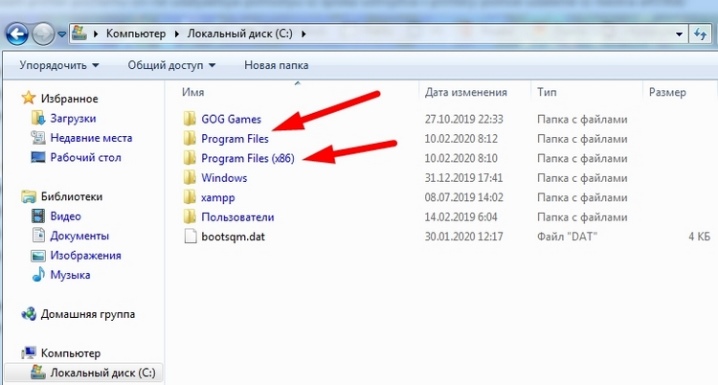
Например, ако използвате оборудване с марка Canon, папката може да има същото име като посочената марка.
За почистване на системата от остатъчни компоненти, трябва да изберете определен раздел, да щракнете върху него с десния бутон на мишката и след това да изберете командата "Изтриване".
Автоматичен
Последният метод, който ще разгледаме, включва използването на допълнителен софтуер. Наличието на необходимия софтуер ви позволява да изпълнявате автоматично премахване на всички софтуерни компоненти с малка или никаква намеса на потребителя. Когато използвате програмата, трябва да внимавате да не премахнете необходимите драйвери. Към днешна дата са разработени много приложения, които да помогнат както на опитни потребители, така и на начинаещи.

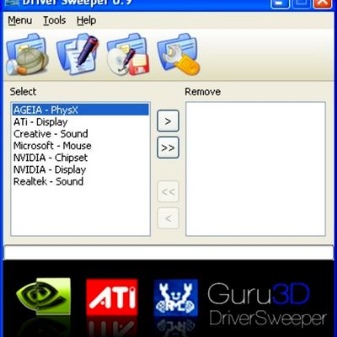
Можете да използвате някоя от търсачките за изтегляне. Експертите препоръчват използването на софтуера Driver Sweeper.
Той е лесен за използване и лесен за намиране в публичното пространство. След като изтеглите програмата, трябва да я инсталирате на вашия компютър. По време на инсталацията можете да изберете руски и след това, точно следвайки инструкциите, да изтеглите софтуера на вашия компютър. Не забравяйте да приемете условията на лицензионното споразумение, в противен случай няма да можете да инсталирате програмата.
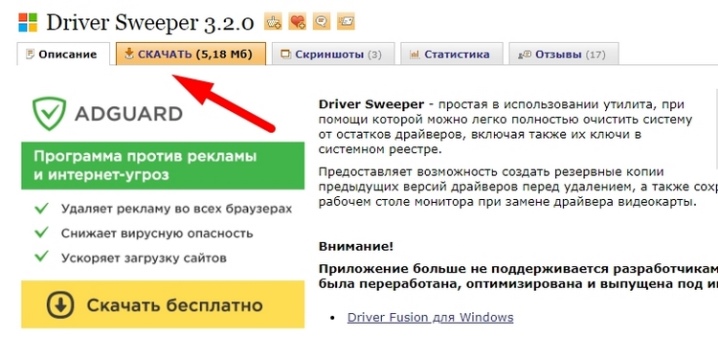
След като инсталацията приключи, трябва да стартирате програмата и да започнете да я използвате. Първата стъпка е меню с надпис "Опции". В прозореца, който се отваря, е необходимо да маркирате драйверите, които трябва да бъдат изтрити (това се прави с помощта на квадратчетата за отметка). След това трябва да изберете командата "Анализ".
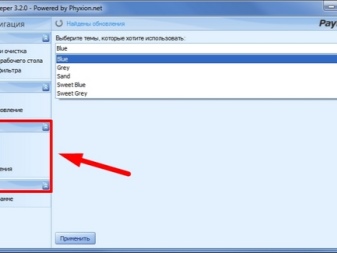

След определено време програмата ще извърши необходимото действие и ще предостави на потребителя информация за използваното устройство. Веднага след като софтуерът приключи да работи, трябва да започнете почистването и да потвърдите избраното действие. След деинсталиране не забравяйте да рестартирате компютъра си.
Възможни проблеми
В някои случаи софтуерът на принтера не се деинсталира и софтуерните компоненти се появяват отново... Този проблем може да бъде срещнат както от опитни, така и от начинаещи потребители.
Най-честите сривове са:
- грешки при използване на печатащо оборудване;
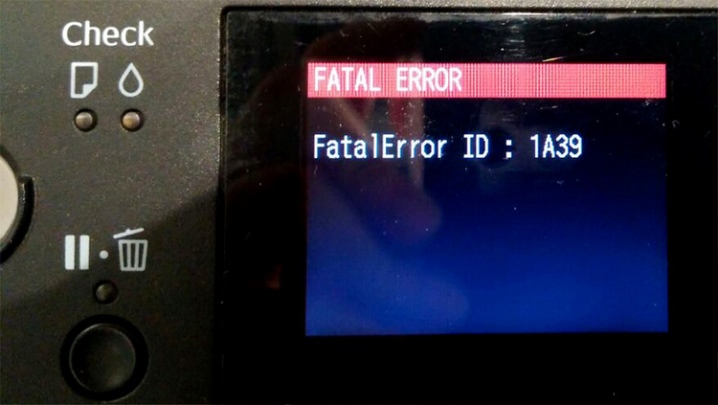
- принтерът показва съобщение "Достъпът е отказан" и не стартира;
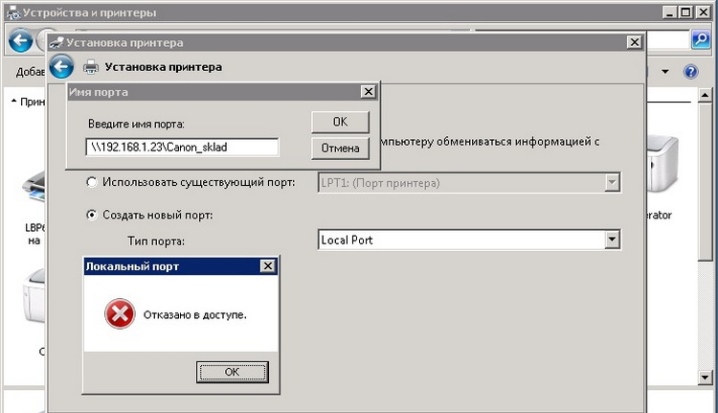
- комуникацията между компютъра и офис оборудването е нарушена, поради което компютърът престава да вижда свързаното оборудване.
Не забравяйте, че принтерът е сложно периферно устройство, което разчита на сигнализиране между печатащото устройство и компютъра.
Някои модели принтери имат лоша съвместимост с някои операционни системи, което води до лошо координирана производителност.
Неизправности могат да възникнат поради следните причини:
- неправилна експлоатация;
- вируси, които атакуват операционната система;
- остарял драйвер или неправилна инсталация;
- използване на консумативи с лошо качество.
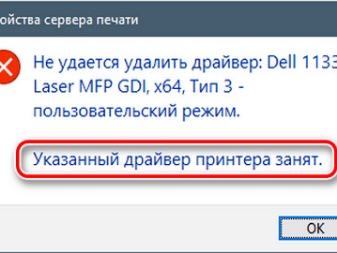
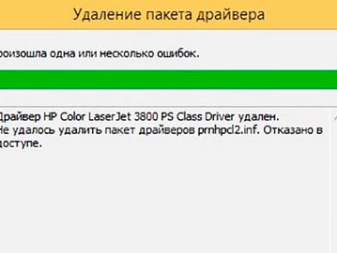
Когато актуализирате или деинсталирате драйвер, системата може да се покаже грешка, посочваща "Не може да се изтрие"... Освен това компютърът може да уведоми потребителя с прозорец със съобщението "Драйверът на принтера (устройството) е зает"... В някои случаи ще помогне просто рестартиране на компютъра или печатащото оборудване. Можете също да изключите оборудването, да го оставите за няколко минути и да започнете отново, като повторите карането.
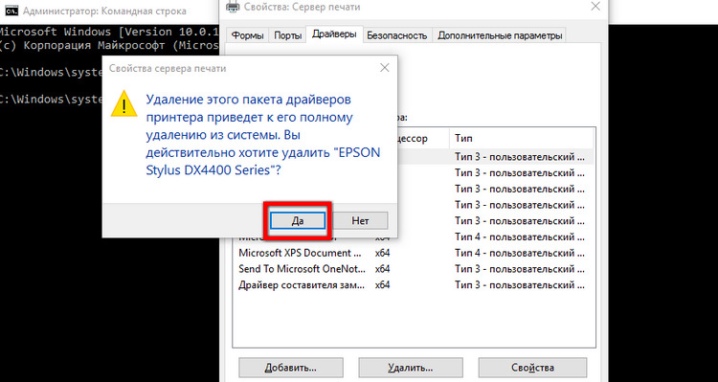
Потребителите, които не са много добри в боравенето с технологията, често правят същата често срещана грешка - не премахват напълно драйвера. Някои компоненти остават, което води до срив на системата. За да почистите напълно компютъра си от софтуер, се препоръчва да използвате няколко метода за деинсталиране.
В някои случаи преинсталирането на операционната система ще помогне, но само ако форматирате напълно твърдия диск. Преди да изчистите носителя за съхранение, запазете файловете, които искате, на външен носител или облачно хранилище.
Можете да научите как да деинсталирате драйвера на принтера във видеото по-долу.













Коментарът е изпратен успешно.